Интернет может быть опасным местом. Вредоносные веб-сайты выманивают у вас личную информацию, компьютерные вирусы выдают себя за законные загрузки, безудержные межсайтовые трекеры посягают на вашу конфиденциальность… список можно продолжать.
Но хотя большинство браузеров оснащены множеством функций, обеспечивающих вашу безопасность, вы также должны внести свой вклад, чтобы убедиться, что все обновлено и настроено так, как вы хотите.
Прочитайте дальше, чтобы узнать семь способов обновления Google Chrome, Mozilla Firefox, Microsoft Edge и Apple Safari для обеспечения максимальной безопасности на ПК и Mac.
1. Обновите свой браузер
Веб-браузеры часто получают критические обновления, направленные на исправление известных уязвимостей безопасности и других проблем. Chrome, Firefox и Edge поддерживают автоматические обновления, но полезно время от времени проверять наличие новых версий браузера вручную. Если вы используете Safari, обновления браузера являются частью регулярных обновлений операционной системы.
Google Chrome : откройте меню Chrome (выберите трехточечный значок рядом с адресной строкой) и выберите Справка >. >О Google Chrome.
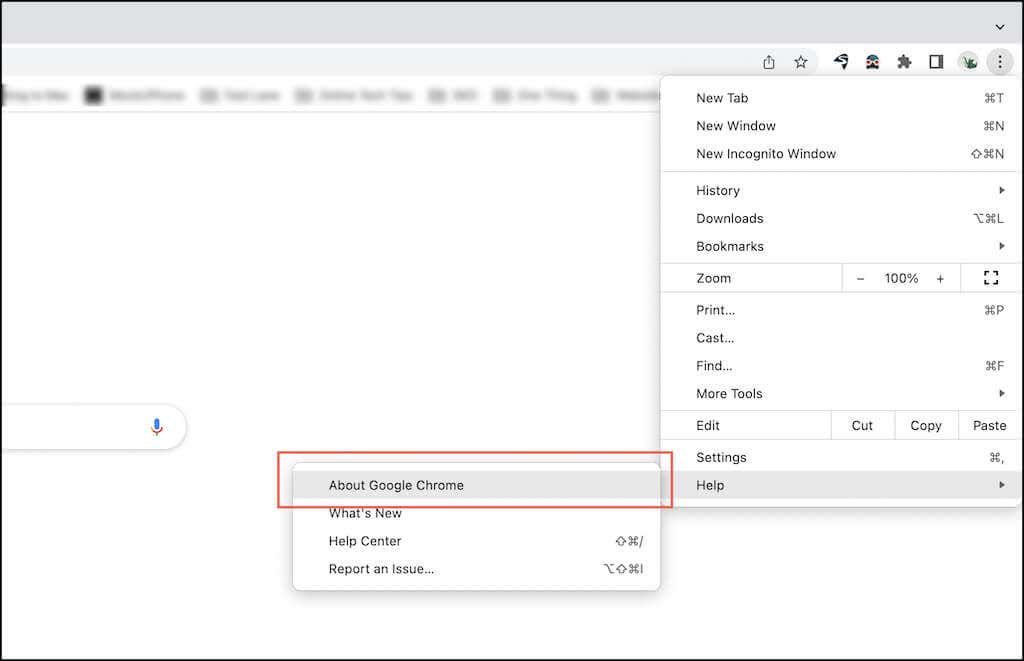
Mozilla Firefox : откройте меню Firefox и выберите Настройки . Затем прокрутите вниз до раздела Обновления Firefox и выберите Проверить наличие обновлений .
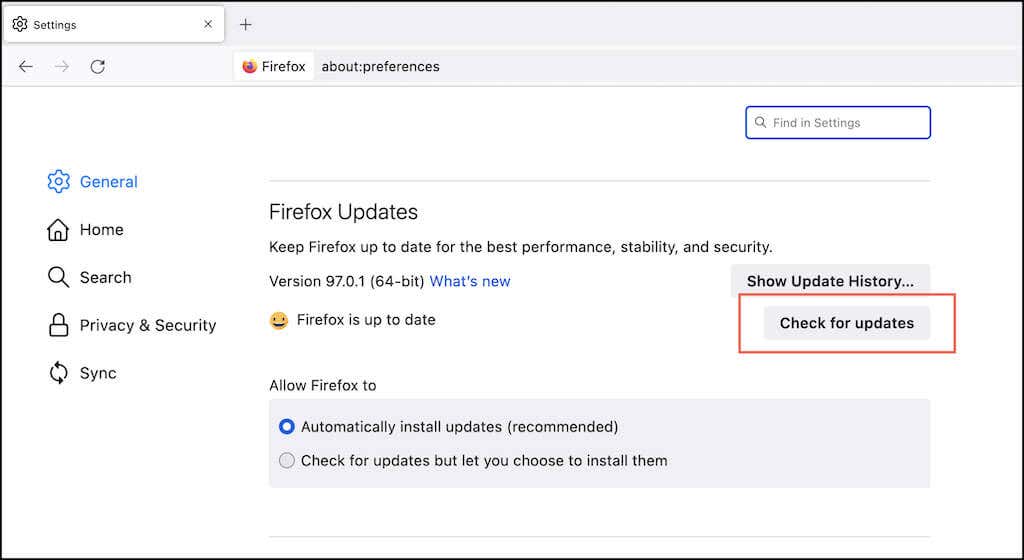
Microsoft Edge : откройте меню e Edge и выберите Справка и обратная связь >О Microsoft Edge .
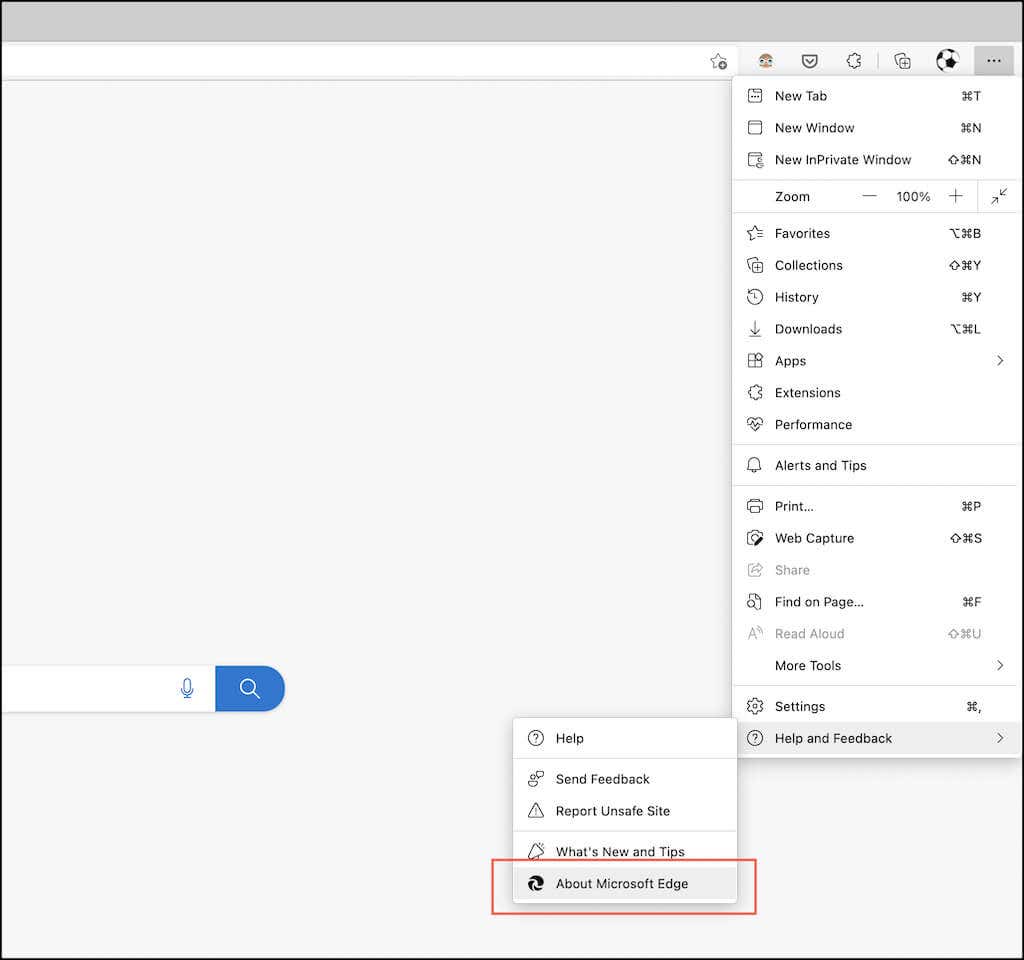
Apple Safari : откройте Apple меню и выберите Системные настройки >Обновление программного обеспечения . strong>>Обновить сейчас .
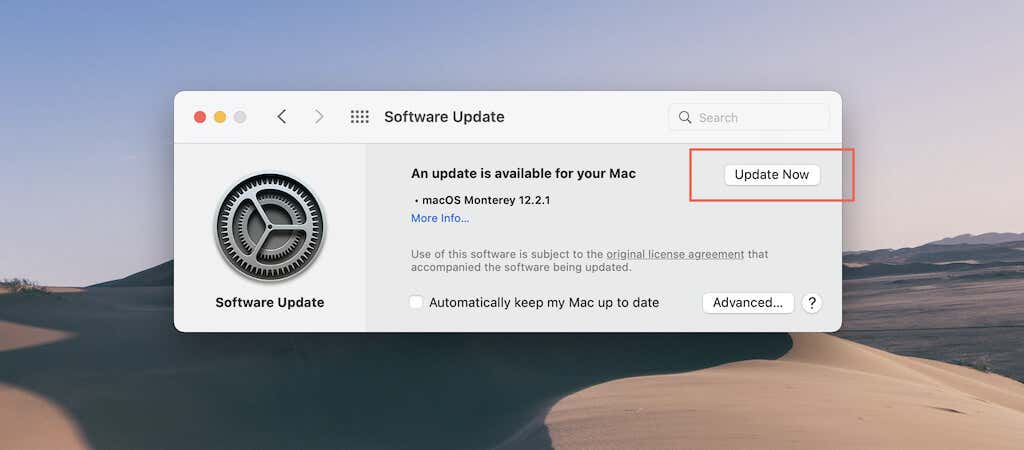
2. Обновите свой ПК и Mac
Не говоря уже о браузере, не менее важно обновлять ПК или Mac. Это помогает обеспечить безопасную платформу для работы Chrome, Firefox, Edge и Safari.
Обновление Windows . Откройте Пуск меню и выберите Настройки >Обновления Windows . >>Проверить наличие обновлений . Затем выберите Загрузить и установить , чтобы применить все ожидающие функции или обновления безопасности..
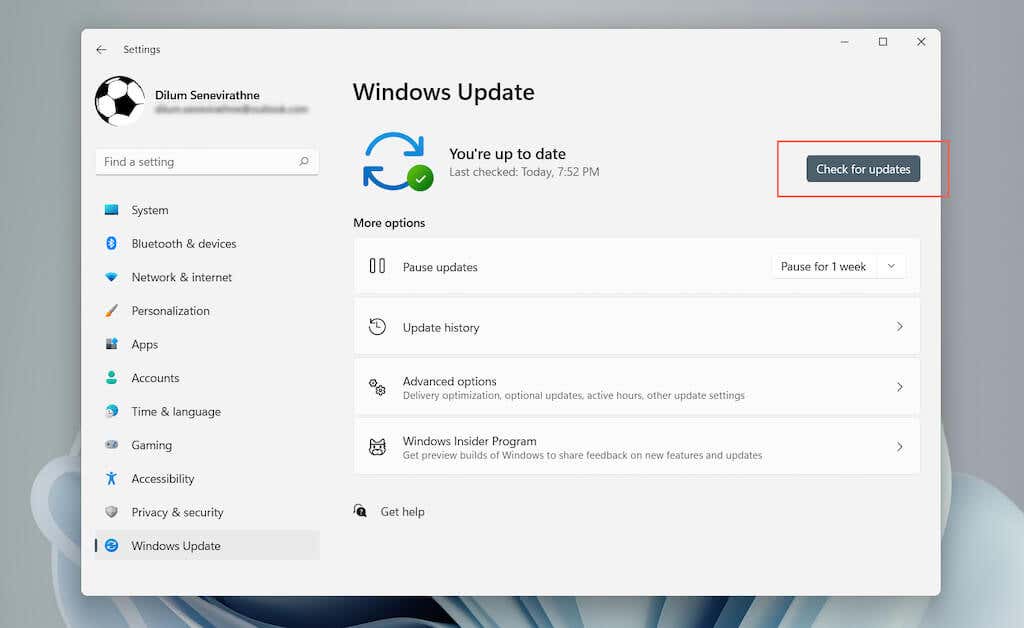
Обновить macOS . Откройте меню Apple и выберите Об этом Mac >Обновление ПО . Предположим, есть какие-либо ожидающие обновления, выберите Обновить сейчас .
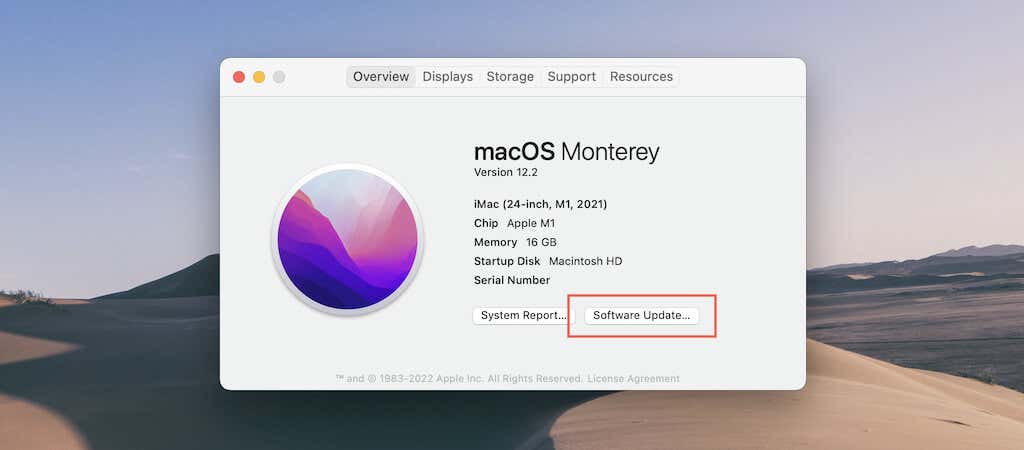
3. Обновите расширения браузера
Расширения и плагины помогают улучшить функциональность вашего веб-браузера по умолчанию. Однако устаревшие расширения могут ослабить безопасность браузера, поэтому лучше уделить время их обновлению. При этом мы рекомендуем удалить или деактивировать все устаревшие расширения, которые вы больше не используете.
Google Chrome : откройте меню Chrome и выберите Дополнительные инструменты >Расширения . На следующем экране включите переключатель рядом с Режим разработчика и выберите Обновить .
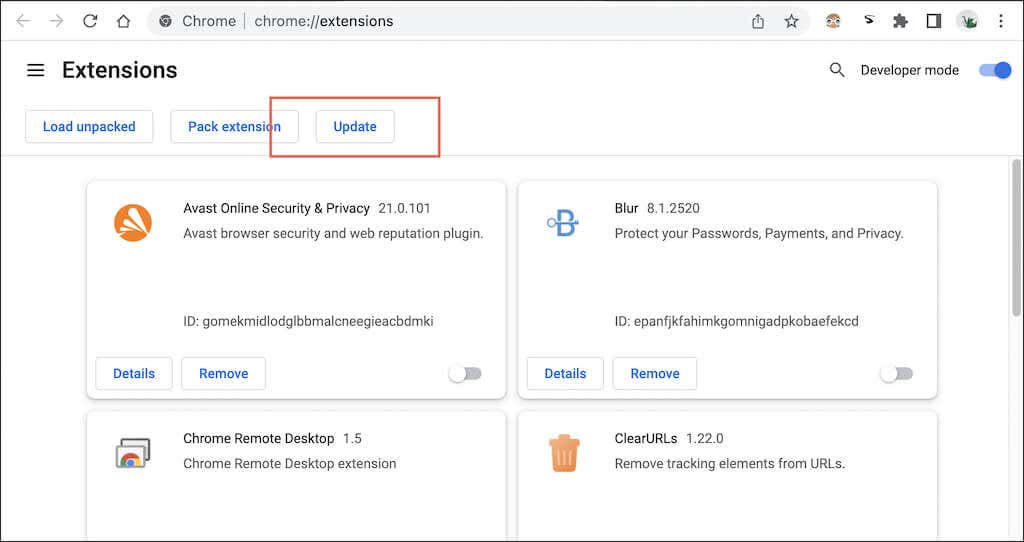
Mozilla Firefox : откройте меню Firefox и выберите Дополнения и темы . Затем выберите значок Настройки в форме шестеренки и выберите Проверить наличие обновлений .
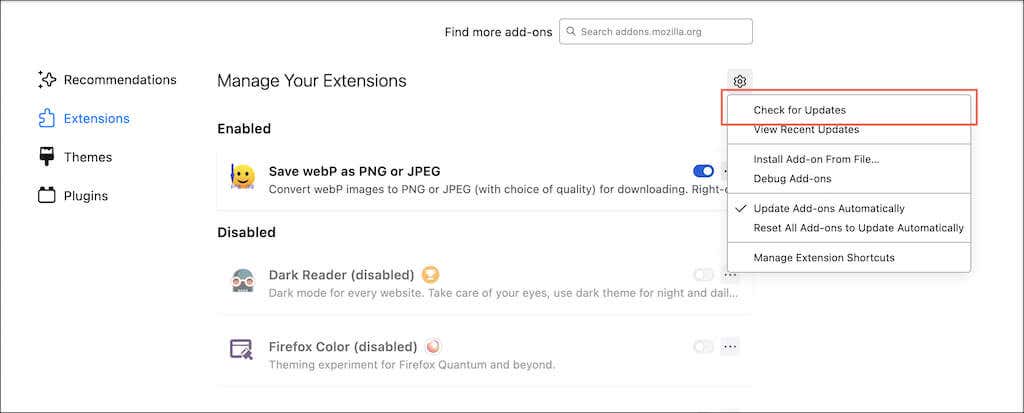
Microsoft Edge : откройте меню Edge и выберите Расширения . Затем включите переключатель рядом с Режим разработчика и выберите Обновить .
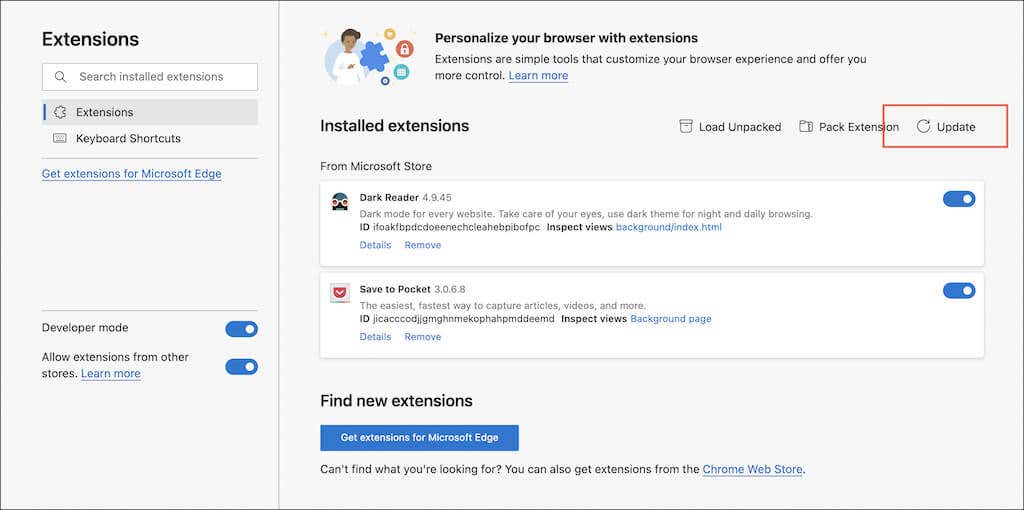
Apple Safari : откройте App Store и выберите Обновления на боковой панели. Затем выберите Обновить рядом с любым расширением Safari с ожидающими обновлениями. Если вы хотите управлять своими расширениями, откройте Safari и выберите Safari >Настройки >Расширения .
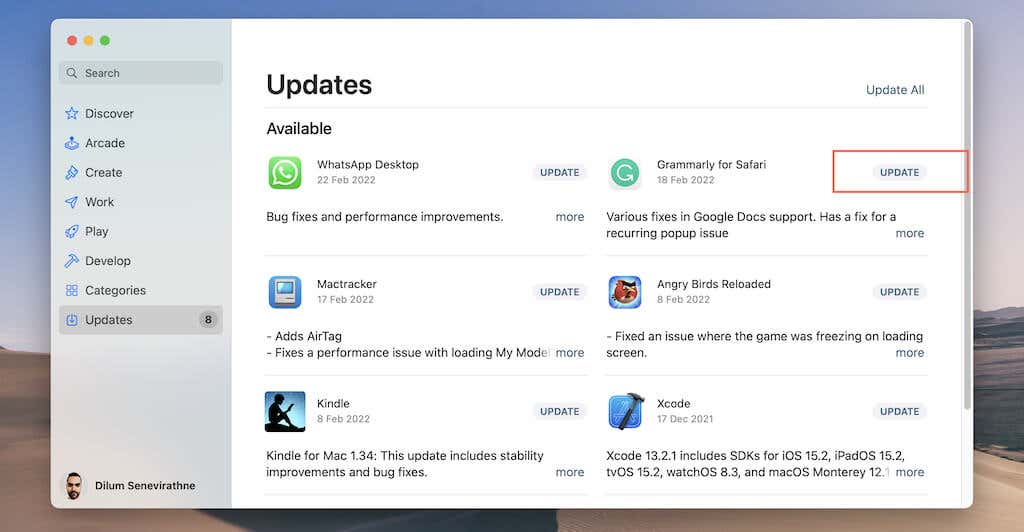
4. Проверьте настройки безопасности браузера
Chrome, Firefox, Edge и Safari предлагают множество предварительно настроенных функций безопасности и настроек конфиденциальности, которые обеспечат вашу безопасность в Интернете. Тем не менее, вы должны регулярно их проверять и при необходимости вносить коррективы. Вы также можете повысить защиту (но с риском взлома сайтов). Кроме того, рассмотрите возможность отзыва разрешений для сайтов вы больше не посещаете.
Google Chrome
Откройте меню Chrome и выберите Настройки > Безопасность и конфиденциальность . Тогда вы сможете:.
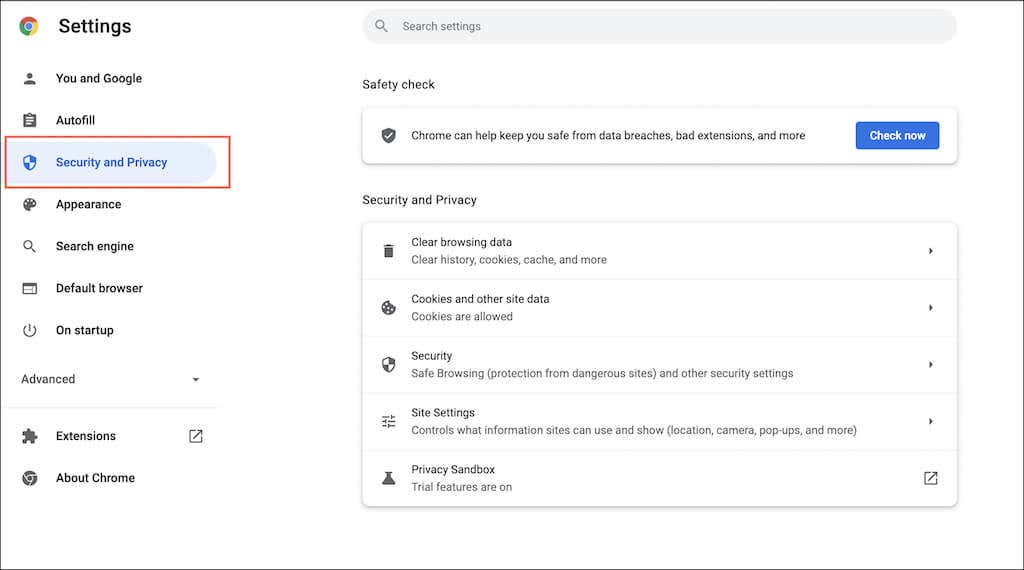
Mozilla Firefox
Откройте меню Firefox и выберите Настройки >Конфиденциальность и безопасность . Тогда вы сможете:
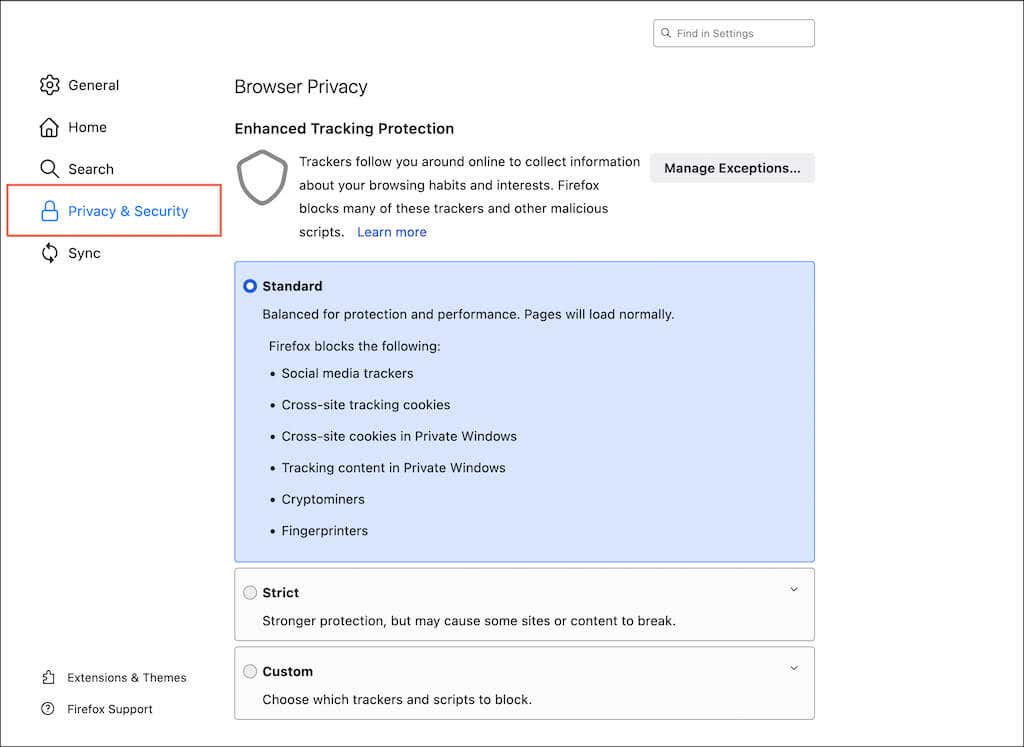
Microsoft Edge
Откройте меню Edge , выберите Настройки и выберите Конфиденциальность, поиск и службы на боковой панели. Тогда вы сможете:
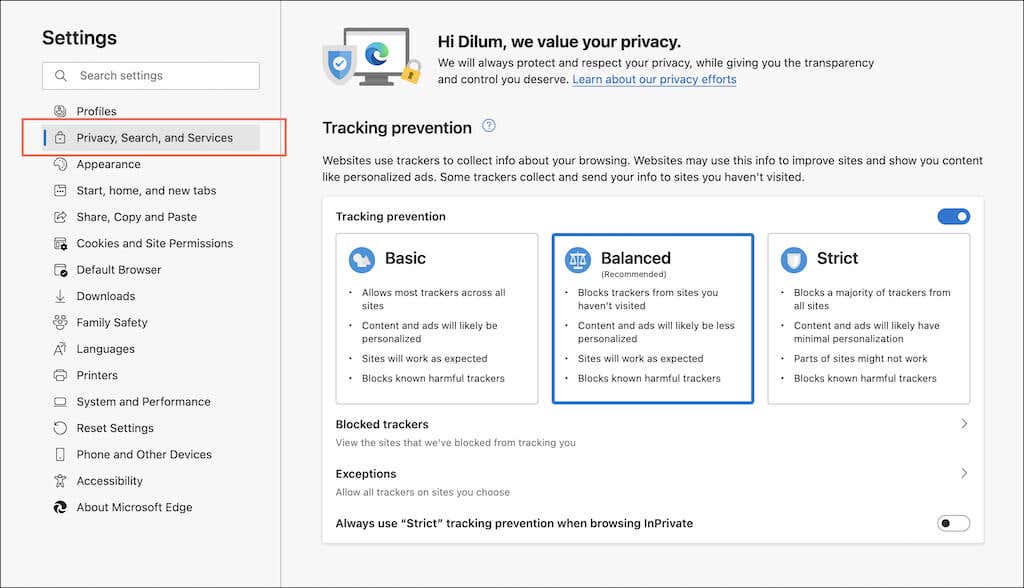
Apple Safari
.Выберите Safari >Настройки Safari в строке меню. Затем переключитесь между вкладками Безопасность , Конфиденциальность и Веб-сайты и выполните следующие действия:
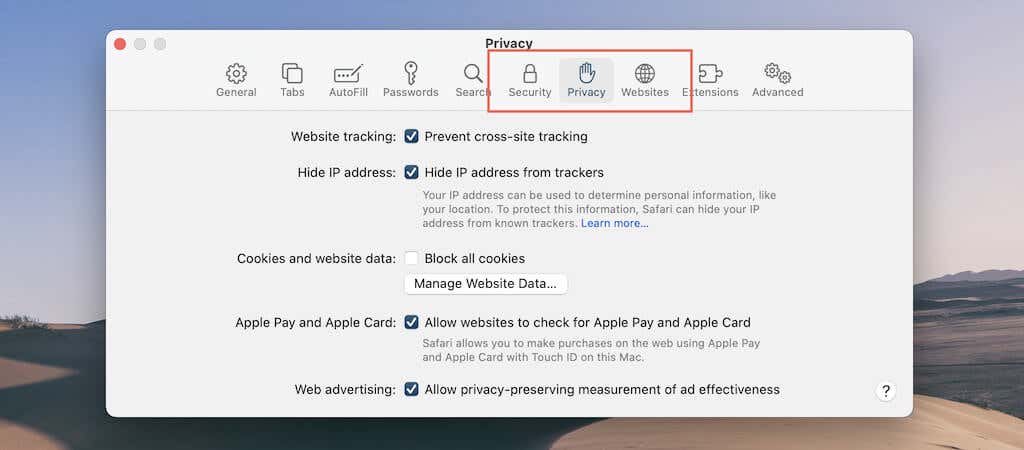
5. Проверьте свои пароли
Скомпрометированные пароли представляют собой серьезную угрозу конфиденциальности и безопасности. Если вы используете интегрированный менеджер паролей для Chrome, Firefox или Safari, у вас есть возможность проверить пароли, связанные с известными утечками данных, и соответствующим образом обновить их.
Для еще большей безопасности вы также можете рассмотреть возможность перехода на обнаружен менеджер паролей, например 1Password, LastPass или Dashlane.
Google Chrome : откройте панель Настройки и выберите Автозаполнение >Пароли >Проверить пароли. Затем нажмите кнопку Изменить пароль рядом с каждым слабым или взломанным паролем, чтобы обновить их.
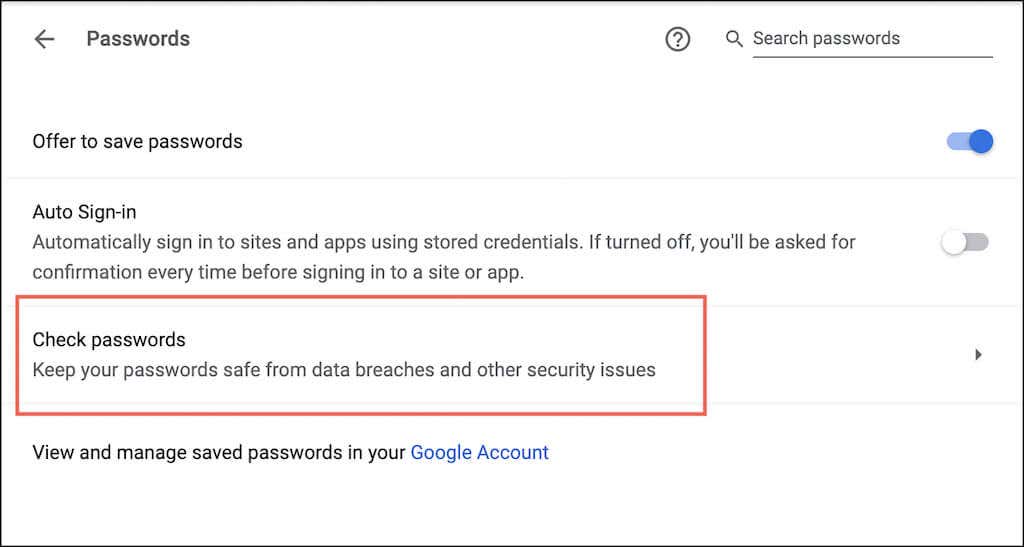
Mozilla Firefox : откройте меню Firefox , выберите Настройки >Конфиденциальность и безопасность , и убедитесь, что флажок Показывать оповещения о паролях для взломанных веб-сайтов активен. Затем вы можете открыть меню Firefox и выбрать Пароли , чтобы просмотреть и обновить уязвимые пароли.
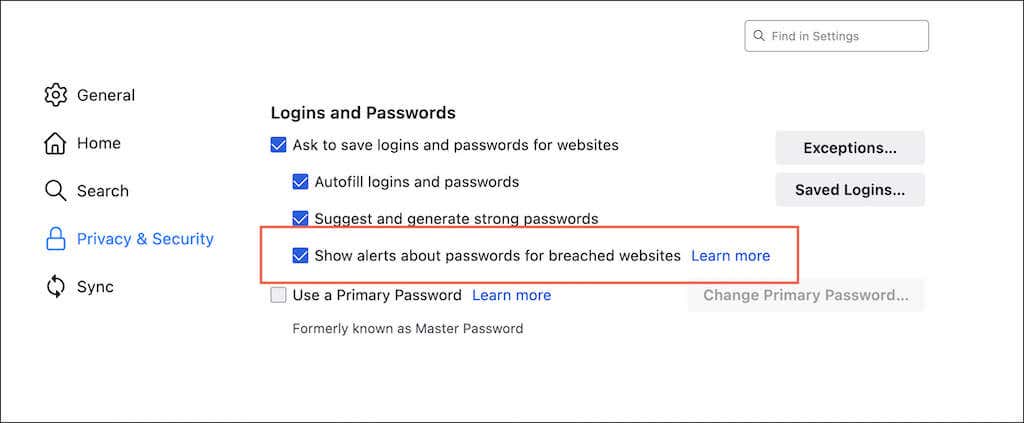
Apple Safari: откройте панель Настройки Safari и выберите Пароли . Затем активируйте параметр Обнаруживать взломанные пароли и обновите все взломанные или слабые пароли.
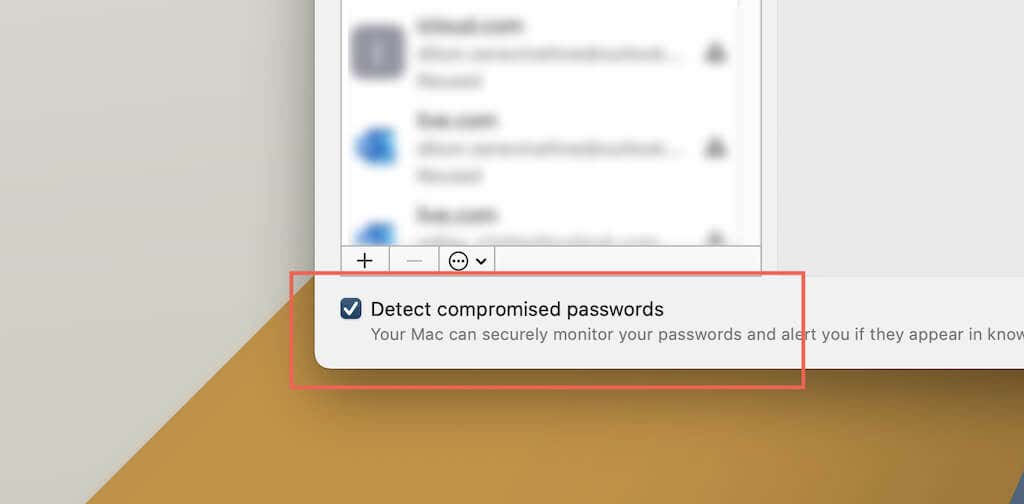
6. Используйте надстройки безопасности и конфиденциальности
Вы также можете использовать надстройки для повышения безопасности веб-браузера. Вот семь расширений, которые можно попробовать в Chrome, Firefox и Edge. Они также работают в браузерах на базе Chromium, таких как Opera и Brave.
7. Сканируйте свой компьютер на наличие вредоносного ПО
Очень важно время от времени сканировать свой компьютер на наличие вредоносных программ с помощью специальный инструмент для удаления вредоносных программ, например Малваребайты. Это помогает удалить скрытые угонщики браузера, вредоносные расширения и другие виды вредоносного программного обеспечения. Альтернативно, вложив средства в антивирусный сканер в реальном времени, можно в первую очередь предотвратить заражение сайтами вашего ПК или Mac.
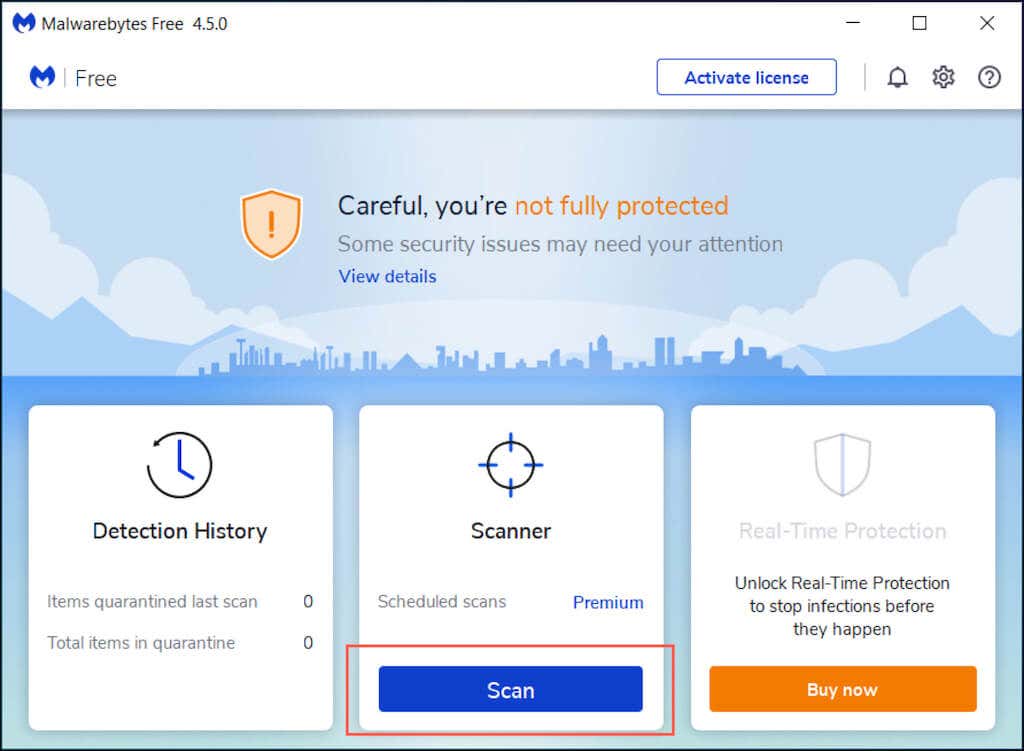
Если вы используете Chrome на ПК, вы также можете запустить сканирование на наличие вредоносных программ с помощью встроенного инструмента очистки. Чтобы перейти к нему, откройте меню Chrome и выберите Настройки >Дополнительно >Сброс и очистка >Очистка компьютера .
Соблюдайте безопасный просмотр
Несмотря на то, что ваш браузер постоянно поддерживается в безопасности и постоянно обновляется, в конечном итоге вы сами должны избегать небезопасного поведения при работе в Интернете. Воздержитесь от нажатия на сомнительные ссылки, будьте осторожны с тем, что вы загружаете, и совершайте покупки только на безопасных сайтах… вы знаете, что делать. Узнайте больше о оставаться в безопасности в Интернете.
.